
روش 1: ویرایشگرهای متن GUI
لینوکس مانند سایر سیستم عامل ها دارای ویرایشگر متن متنوعی است که با یک رابط گرافیکی پیاده سازی شده اند. در بیشتر موارد ، توسط کاربر هنگام تهیه اسناد استفاده می شود. بنابراین ، به عنوان اولین روش ، ما پیشنهاد می کنیم موضوع چنین برنامه هایی را لمس کنیم ، که به کاربران تازه کار امکان می دهد راحت با آنها راحت شوند و نحوه جستجو برای متن در پرونده ها را درک کنند.
- اول از همه ، مدیر فایل را باز کنید تا شی necessary لازم را از طریق آن پیدا کنید.
- روی آن کلیک راست کنید تا منوی زمینه ظاهر شود و از طریق ویرایشگر پیش فرض باز شود یا انتخاب کنید "باز کردن در برنامه دیگر".
- اگر به منوی انتخاب نرم افزار می روید ، لیست پیشنهادی را بخوانید یا لیست تمام برنامه های موجود را باز کنید تا بهترین گزینه را انتخاب کنید.
- پس از باز کردن پرونده از طریق یک ویرایشگر راحت ، تنها یافتن بخش است "ویرایش".
- یک گزینه دارد "برای پیدا کردن"، این اوست که اکنون به ما علاقه مند است. اغلب اوقات ، می توان آن را از طریق ترکیب کلید استاندارد نیز صدا زد Ctrl + F.
- در سطری که ظاهر می شود ، فقط وارد کردن متن مورد نظر برای جستجو باقی مانده است. اگر این نرم افزار به حروف کوچک و بزرگ حساس است ، باید به حروف بزرگ و کوچک توجه کنید.
- معمولاً ، وقتی مطابقت پیدا می شود ، قطعات در متن برجسته می شوند و همچنین می توانید با استفاده از دکمه های پیکان مجازی به راحتی در نتایج جستجو کنید.
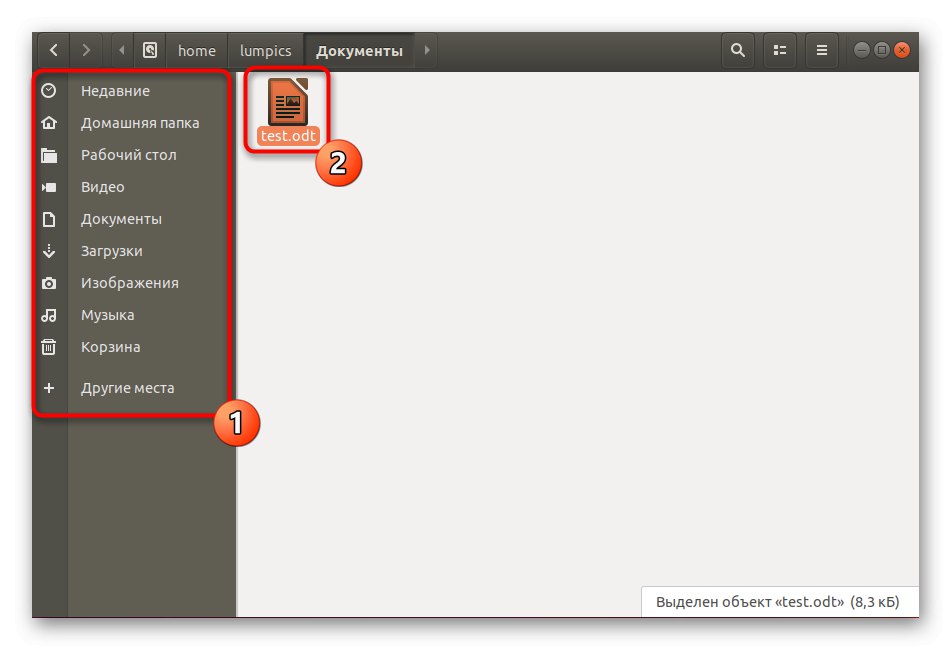
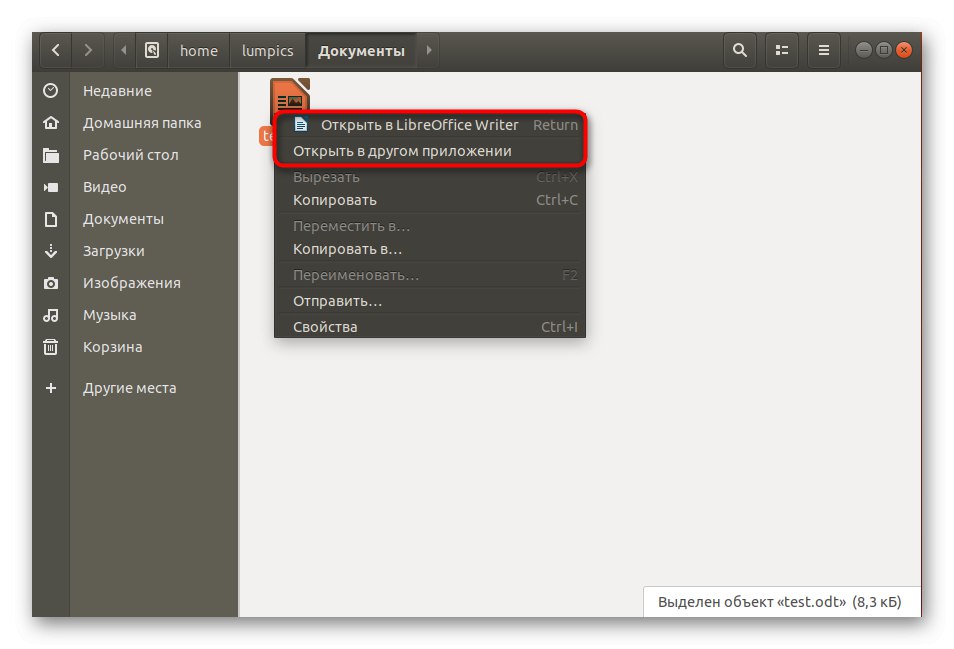
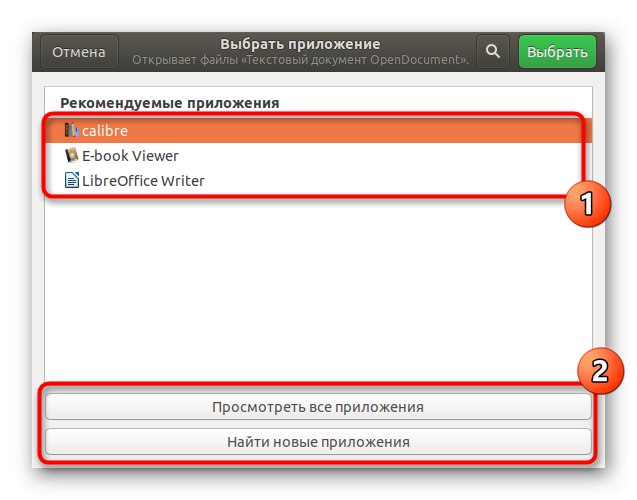
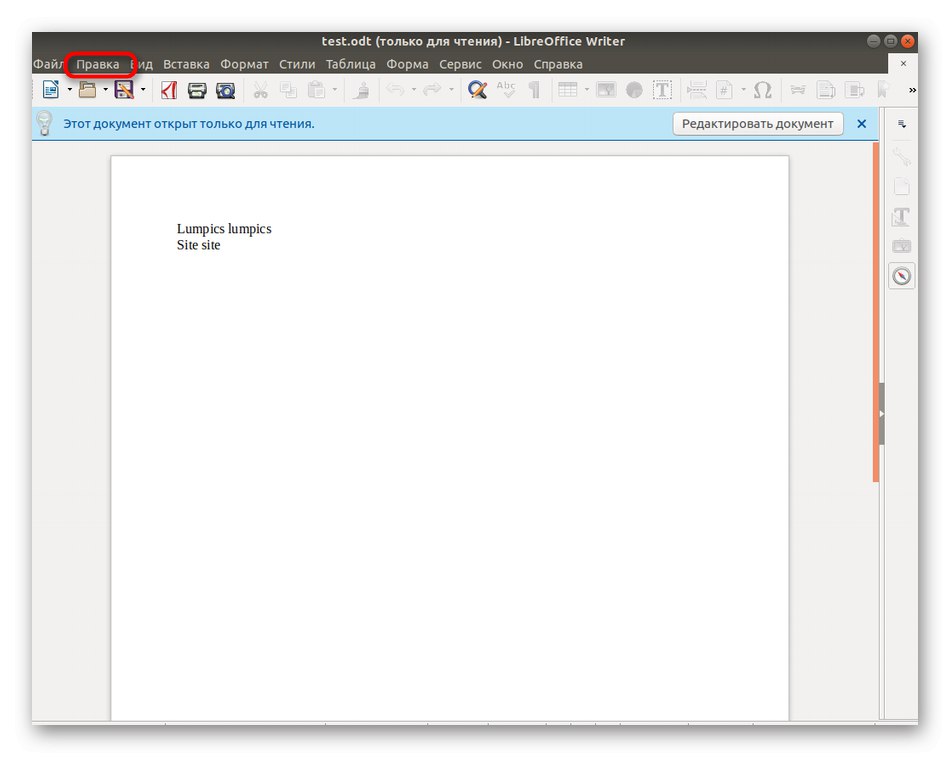
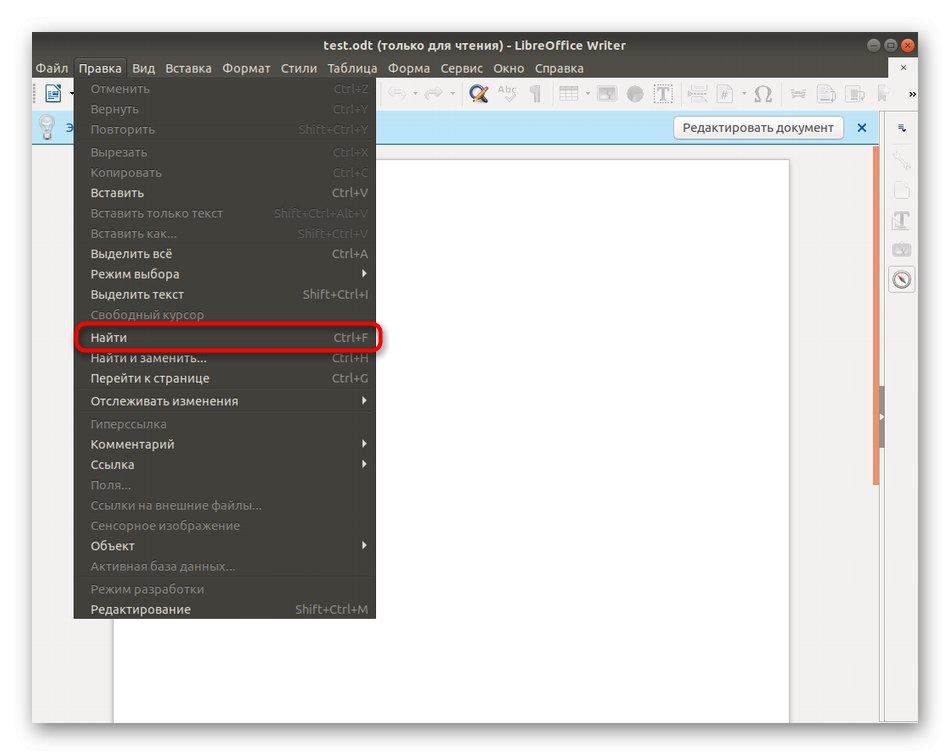
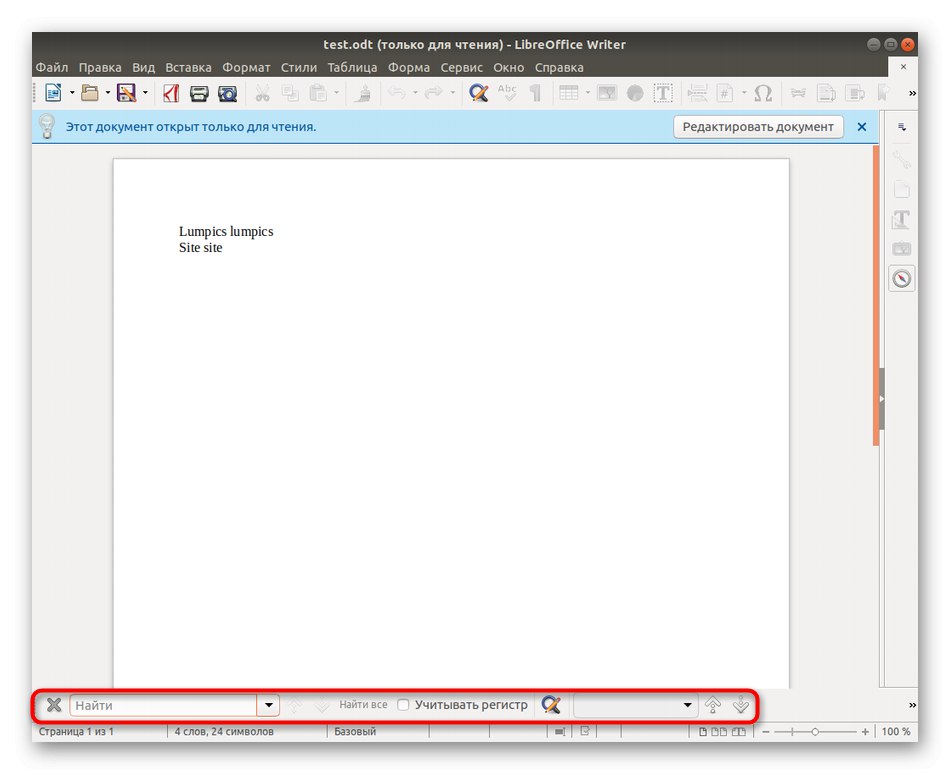
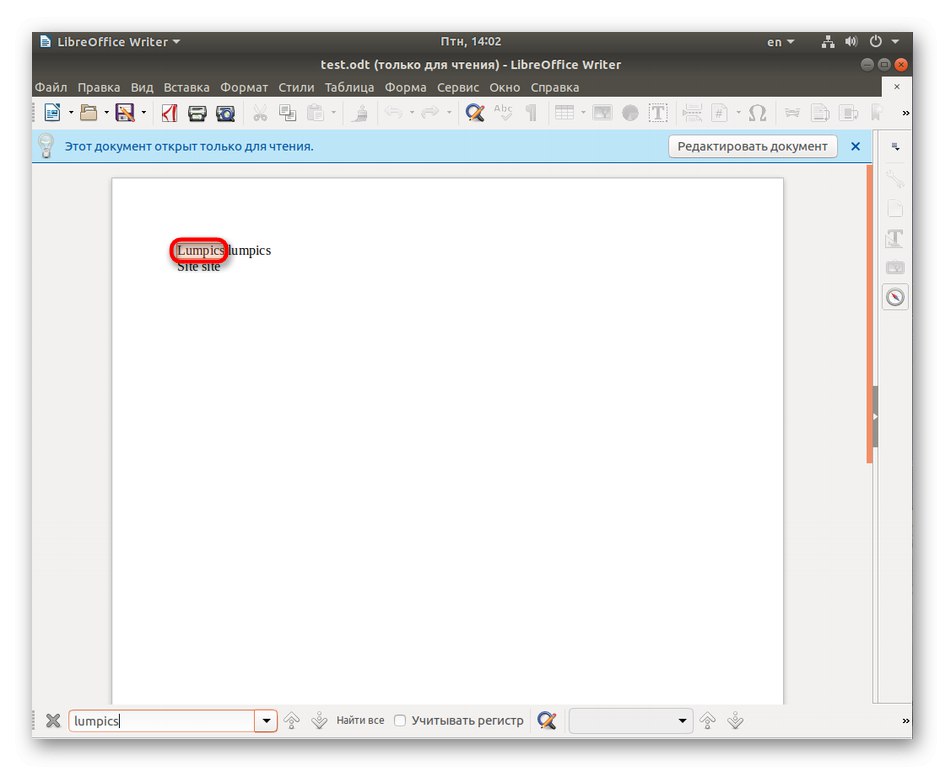
ما فقط یک ویرایشگر متن استاندارد را به عنوان مثال آورده ایم. LibreOffice... اگر برنامه دیگری در کیت توزیع استفاده شده نصب شده باشد ، یا شما ترجیح می دهید با آنالوگ های مشابه تعامل داشته باشید ، اصل انجام وظیفه عملا همان چیزی است که ما قبلاً دیدیم. اگر در یافتن بخشی مشکلی دارید "ویرایش" سعی کنید ترکیبی را بزنید Ctrl + Fبرای باز کردن نوار جستجو.
روش 2: ویرایشگرهای پیکربندی GUI
به طور جداگانه ، من می خواهم به برنامه های کوچک کوچک با یک رابط گرافیکی اشاره کنم ، که عملکرد اصلی آنها روی ویرایش فایل های پیکربندی متمرکز است. اینها دقیقاً ویرایشگرهای متن نیستند ، اما آنها محتوای اشیا objects را دقیقاً همانطور که هستند نمایش می دهند. بیایید به عنوان مثال یک ابزار استاندارد در بسیاری از توزیع ها بنامیم gedit.
- ابتدا باید کنسول را راه اندازی کنید. این کار را از طریق منوی برنامه یا با فشار دادن کلید میانبر انجام دهید Ctrl + Alt + T.
- دستور را وارد کنید
gedit / etc / ssh / sshd_configجایی که / etc / ssh / sshd_config جایگزین با مسیر به شی مورد نیاز است. - با فشار دادن کلید ، دستور را فعال کنید وارد و منتظر بمانید تا پنجره جدید ظاهر شود. منوی گزینه ها را در اینجا گسترش دهید.
- مورد را پیدا کنید "برای پیدا کردن" و روی آن کلیک کنید.
- فقط باید محتوای موجود در خطی را که ظاهر می شود وارد کنید و با نتایج بدست آمده که با رنگ نارنجی برجسته می شوند آشنا شوید.
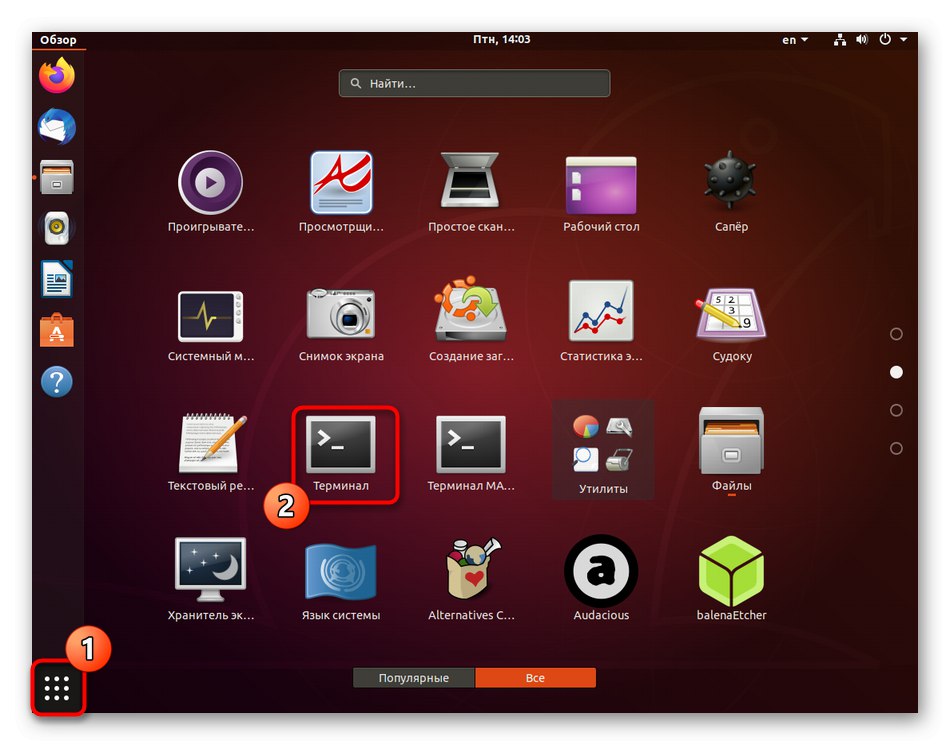
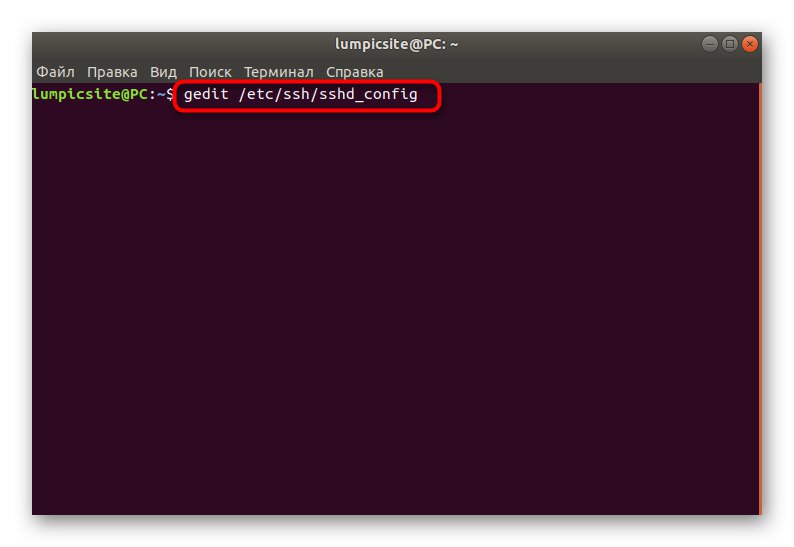
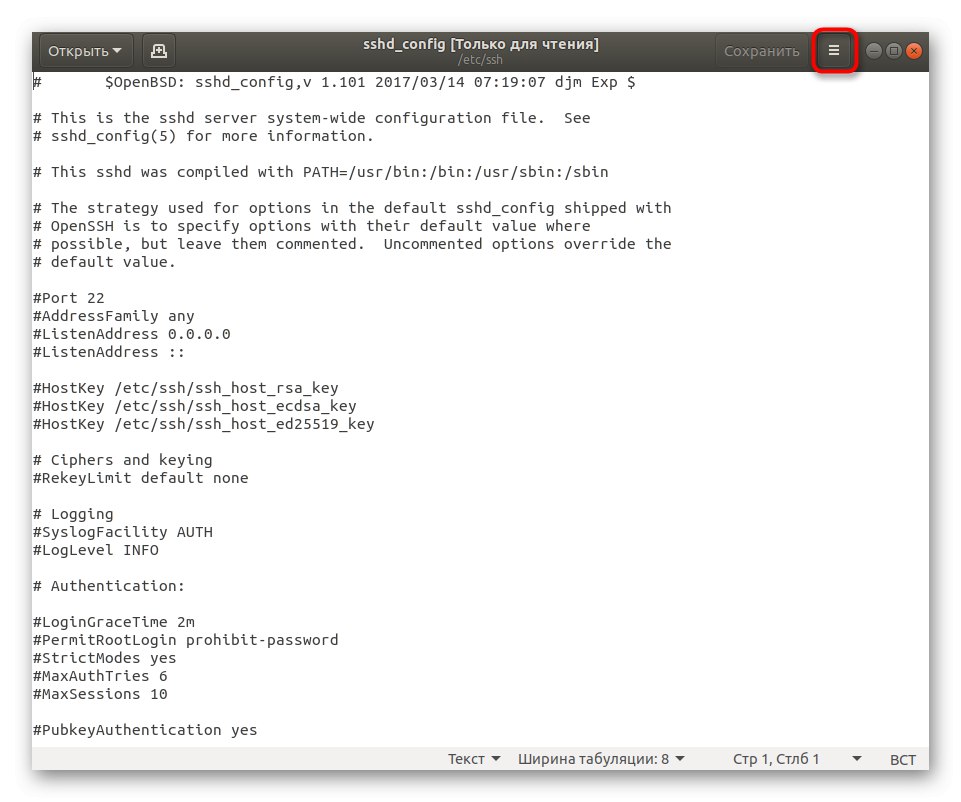
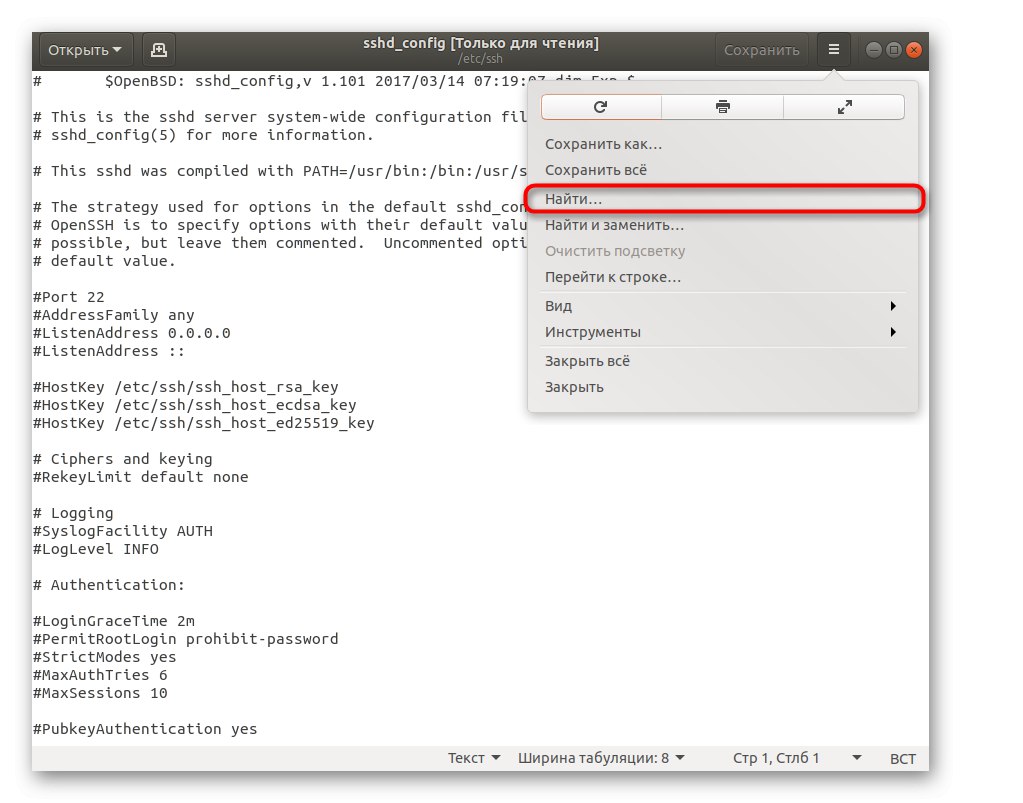

در شرایط سایر برنامه های مشابه برای تغییر پرونده های پیکربندی ، اصل جستجوی محتوا به همان صورت باقی مانده است و در اکثر موارد ، می توانید با فشار دادن کلید میانبر ذکر شده ، خط را فعال کنید. Ctrl + F.
روش 3: ویرایشگران کنسول
برنامه های ویژه کنسول وجود دارد که به عنوان ویرایشگر فایل عمل می کنند. آنها فاقد رابط گرافیکی خاص خود هستند و تمام مطالب به طور مستقیم در نمایش داده می شوند "پایانه"... از طریق آنها ، جستجوی متن نیز کاملاً امکان پذیر است ، و به عنوان مثال معروف شناخته شده است نانو ما پیشنهاد می کنیم در چارچوب این مقاله بمانید.
- از دستور استفاده کنید
نانو + محل قرارگیری فایلبرای باز کردن آن برای جستجو یا ویرایش. اگر به این رشته استدلال کنید سودوعلاوه بر این ، برای فعال کردن موفقیت آمیز دستور باید رمز عبور دسترسی ریشه را وارد کنید. - معمولاً در چنین ویرایشگرهایی توضیحات دکمه ها وجود دارد یا تمام اطلاعات در اسناد رسمی موجود است. به طور مشخص نانو، با فشار دادن ترکیب ، نوار جستجو فراخوانی می شود Ctrl + W.
- در خط ، فقط تایپ یک کلمه یا عبارت باقی مانده و سپس روی آن کلیک کنید وارد برای نمایش نتایج.
- مکان نما بلافاصله به خط مناسب منتقل می شود و می توانید با آن آشنا شوید.
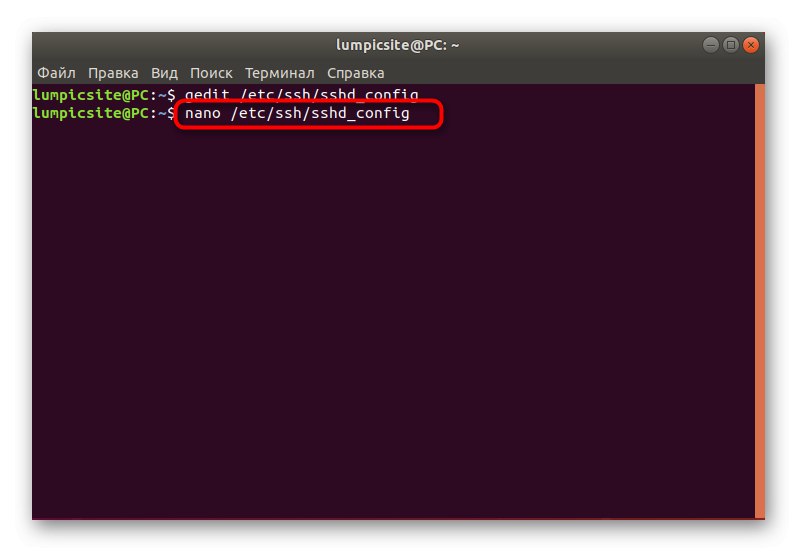
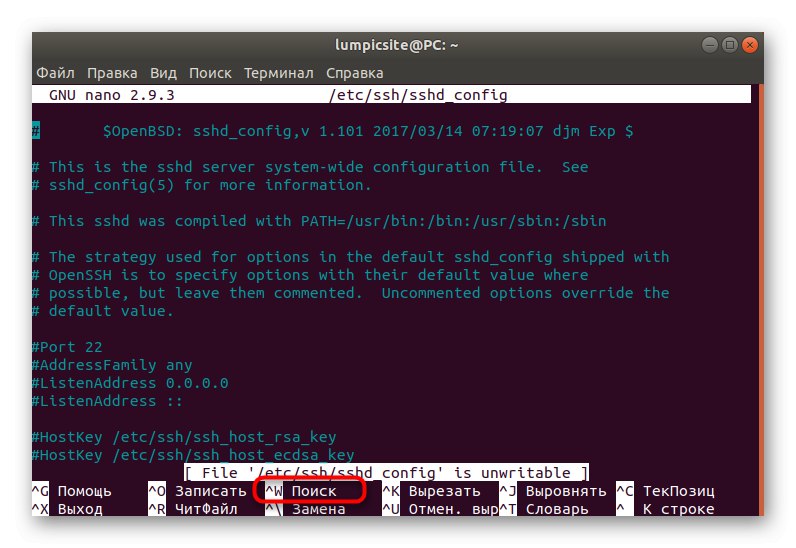
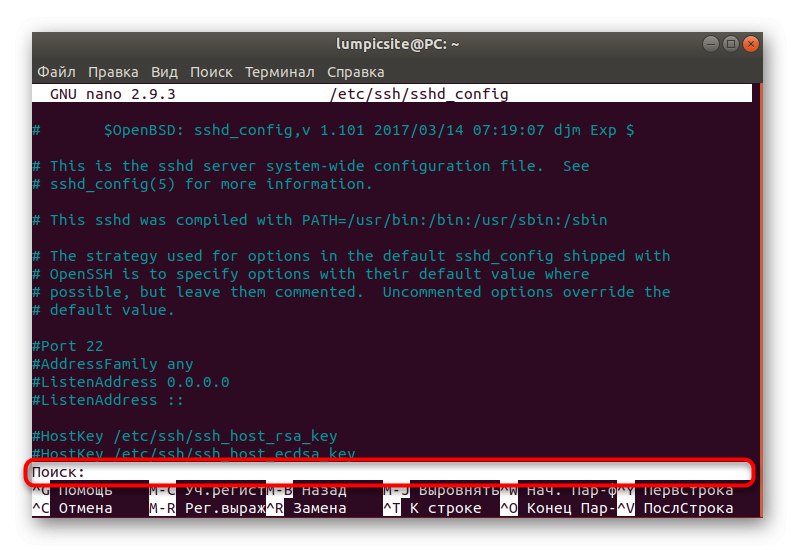
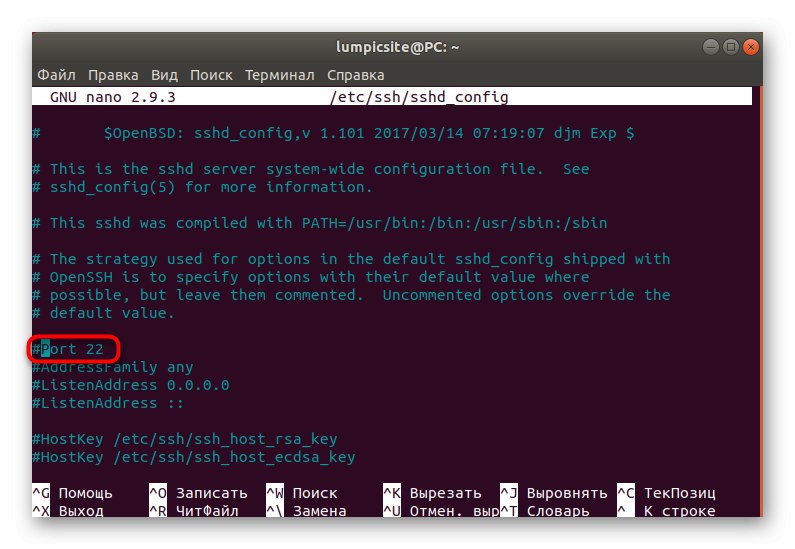
برنامه های مشابه دیگری که در بالا ذکر شده وجود دارد. برخی از آنها دارای رابط گرافیکی هستند ، برخی دیگر از طریق کنسول پیاده سازی می شوند ، اما این باعث نمی شود که از آنها برای جستجوی متن در پرونده ها استفاده نشود. اگر هنوز تصمیم نگرفته اید که از کدام راه حل می خواهید استفاده کنید ، به شما توصیه می کنیم با کلیک روی پیوند زیر لیست بهترین نرم افزارها را مطالعه کنید.
جزئیات بیشتر: ویرایشگرهای متن محبوب برای لینوکس
روش 4: ابزار grep
به عنوان آخرین متریال امروزی ، ما می خواهیم ابزار استانداردی را که برای بسیاری شناخته شده است در نظر بگیریم گره زدن... به دلیل قدرتمند بودن ، به شما امکان می دهد محتویات پرونده ها را با توجه به پارامترهای مختلف مرتب کنید ، محبوب شده است. از قابلیت های این راه حل می توان به جستجوی متن نیز اشاره کرد که به این شکل است.
- که در "پایانه" وارد
grep + محتوا برای جستجو + مسیر_فایلو سپس فشار دهید وارد... لطفا توجه داشته باشید که هنگام درخواست گره زدن بدون گزینه ها ، حروف نویسه وارد شده را مشخص کنید. - این منجر به خطوط با مطابقت ، با محتوای مطابقت با رنگ صورتی مشخص می شود.
- از دستور استفاده کنید گره زدن با گزینه -منبرای ایجاد خط به این شکل است:
grep -i "port" / etc / ssh / sshd_config... در این حالت حساس به حروف بزرگ نخواهد بود. - خواهید دید که کاملاً تمام نتایج منطبق بر روی صفحه نمایش داده می شوند.
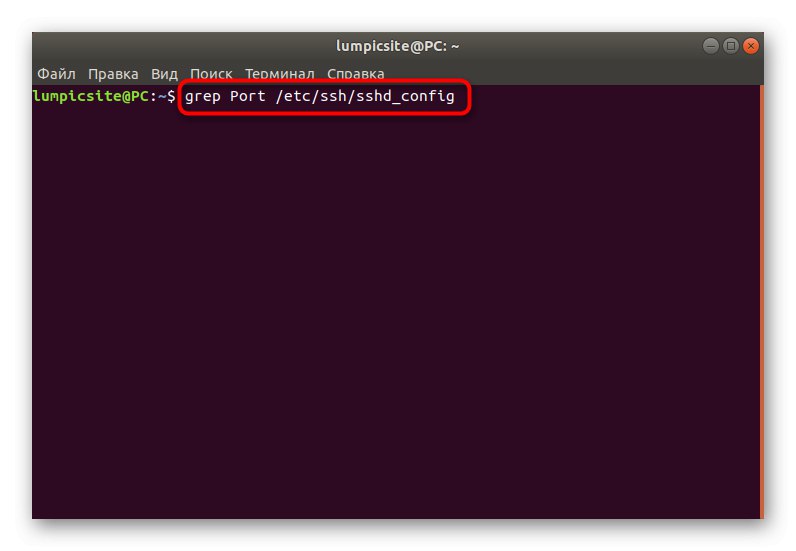
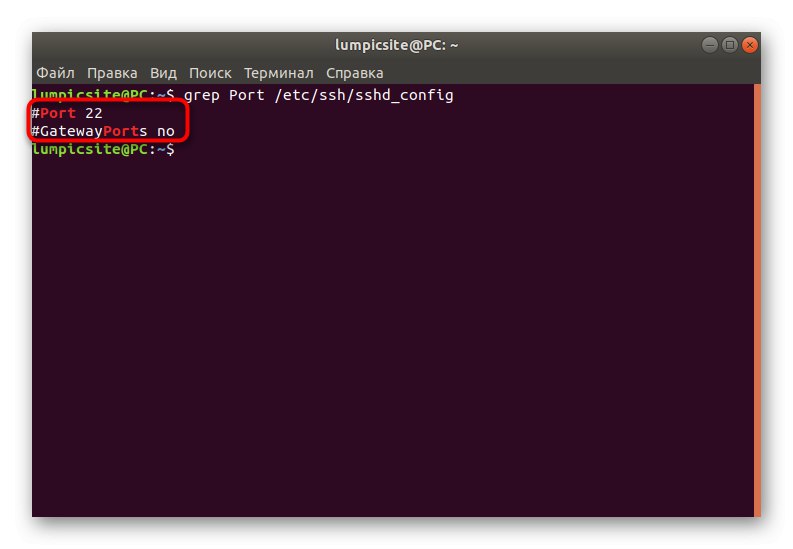
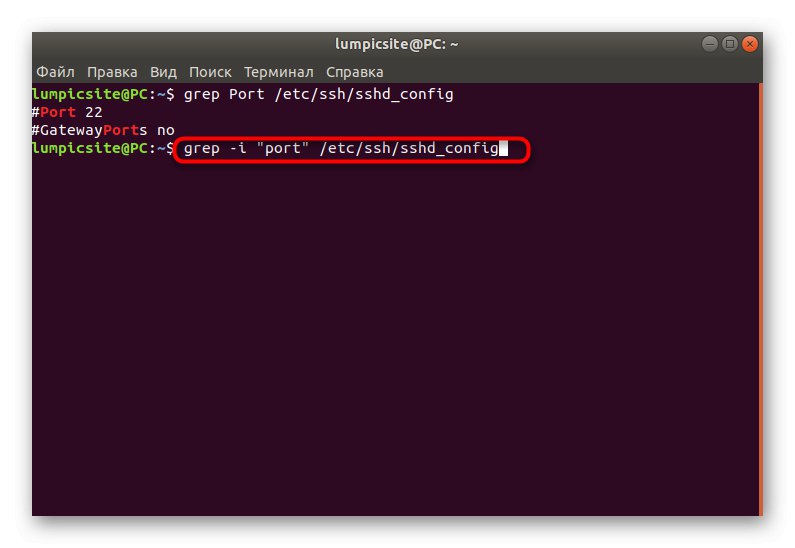
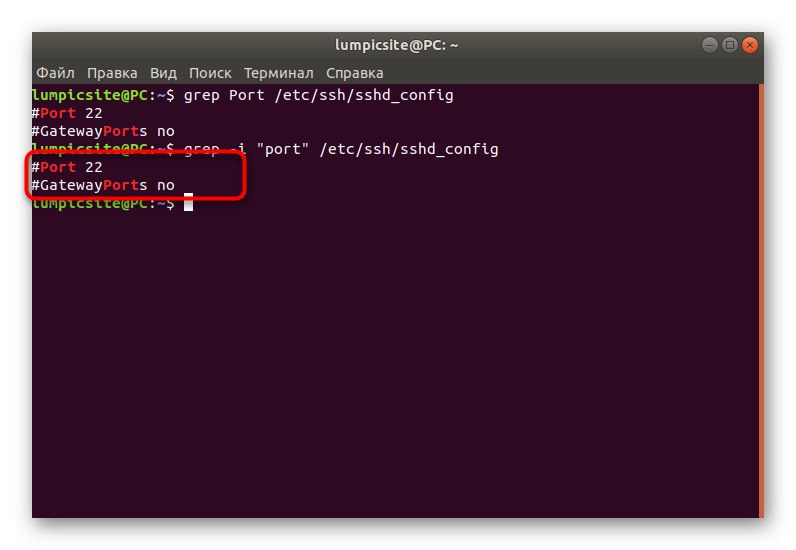
اینها همه روشهای یافتن متن در فایلهای لینوکس بود. همانطور که می بینید ، هر یک از آنها در موارد مختلف بهینه خواهد بود ، بنابراین مهم است که درک کنید از کدام ابزار خاص در این شرایط استفاده کنید. دستورالعمل های ما به شما کمک می کند تا گیج نشوید و بدون هیچ مشکلی از پس کار برآیید.